Por
todos lados hay gente diciendo que "no entiende" Twitter, otra parte también dice que "no le ve la utilidad", a Twitter no hay que entenderlo, él nos da el medio, nosotros lo
usamos para lo que queremos.
Pasado que al invitar a alguien a que empiece
a usarlo y lo abandona a los dos días porque se siente "perdido" entre tantas
palabras raras como replys, DMs, RTs y demás cosas, por eso acá tienen una mini
guía del funcionamiento de Twitter.
Está explicada
lo más sencillo posible, por eso se hizo bastante larga, pero en realidad usar
Twitter es muy simple, sino prueben ustedes mismos.
Son las
personas que nosotros seguimos para que nos llegue lo que ellos escriben. Cada
vez que alguna de las personas que seguimos haga una actualización de estado
(envíe un tweet), éste nos llegará a nosotros.
Cómo seguir a una persona (follow)
Seguir a
alguien en Twitter es muy simple, sólo tenemos que ir al perfil del usuario que
nos interesa, por ejemplo, @puntogeek, y pinchar en el botón "Seguir", o bien
desplegar el botón de configuración que ven más a la derecha y elegir "seguir
a".
Cómo dejar de seguir a una persona (unfollow)
Cuando queremos dejar de seguir a alguien, ya sea porque no nos interesa más lo que dice, o cualquier causa, el procedimiento es el mismo que para seguir. Vamos a su perfil, desplegamos el botón de configuración del usuario y le damos a "Dejar de seguir a".
Seguidores
Son las personas
que nos siguen a nosotros, los que están interesados (o no) en leer lo que
decimos. Cada vez que enviemos un tweet, ellos lo recibirán.
Configurar actualizaciones como privadas
Si por algún
motivo no queremos que la gente lea lo que nosotros decimos, tenemos que
configurar nuestras actualizaciones como privadas, así sólo podrán ver lo que
decimos sólo las personas que nosotros "aceptamos". Para ello tenemos que ir a
la Configuración de nustra cuenta (arriba a la derecha), y abajo van a
ver una opción que dice "proteger mis tweets".
Cómo bloquear un usuario
Para bloquear a
alguien del cual nunca queremos leer alguno de sus tweets (o que dicha persona nos lea), en especial cuando
nos mencionan, tenemos que ir a su perfil, desplegar el botón de configuración
de usuario, y elegir la opción “Bloquear a”. De este modo él, cuando nos mencione en algún tweet, no nos enteraremos.
Menciones (Reply)
Las menciones son simplemente una forma de nombrar a otro usuario. Cuando queremos hacer notar a alguien que estamos hablando de él tenemos que hacerlo de esta forma. Las menciones se anteponen de un @. Por ejemplo, si queremos mencionar a alguien, o enviarle un tweet, lo haríamos de la siguiente forma: "@puntogeek hola!". Este mensaje será visible por los demás, si no queremos que sea visible tendremos que usar un mensaje directo.
Mensajes directos (DM)
Es una forma de
comunicarse con otro usuario de Twitter, pero de forma privada, a diferencia de
la mención, éstos mensajes sólo son visibles por la persona a la cual se lo
enviamos. Una aclaración importante, es que al usuario que queremos enviarle un
DM tiene que seguirnos, sino no será posible enviar el mensaje. Para enviar un
mensaje privado anteponemos una "d" al mensaje, de modo que si queremos enviar
un mensaje quedará así: "d puntogeek
hola!".
Retweet (RT)
EL retweet es una de las formas más populares de "replicar" un tweet, de a poco fue cobrando importancia. Si vemos algún tweet que nos interesó y queremos enviarlo nosotros también, solamente tenemos que anteponer "RT" al tweet copiado y pegado por el otro usuario. En los clientes de Twitter ya viene la opción de retweetear, lo que nos facilita la tarea.
Listas
Las listas básicamente es una función para poder ordenar a las personas que seguimos. Imagínense que quieren armar una lista con los bloggers que siguen en Twitter, para tenerlos en un solo lugar y leer todo "filtrado". A esa lista, si la hacen pública, cualquier persona las va a poder seguir y ver lo que los mienbros de esa lista dicen.
Reportar spammers
Obviamente,
como en todos lados, los spammers se las ingenian para aparecer a molestar,
pero con un poco de sentido común, nos damos cuenta quién es un usuario legítimo
o quién está spammeando. Generalmente las cuentas de spammers tienen un avatar
subidito de tono y en las actualizaciones envían sólo enlaces, que recomiendo
no visitar, porque muchos de ellos tienen virus, además siempre siguen a un
número de usuario muy alto. Para reportar a un spammer tenemos que ir a su
perfil, desplegar las opciones de usuario, y elegir "report xxx for spam".
Clientes para Twitter
La forma más cómoda para usar Twitter es mediante un cliente, una aplicación para poder enviar tweets desde el escritorio o dispositivo móvil, así recibimos las actualizaciones de forma automática, podemos seguir y dejar de seguir usuarios, tenemos notificaciones cuando hay actualizaciones nuevas, accesos directos para responder, enviar mensajes directos, retwittear, etc.
Aquí una lista con algunos clientes de Twitter:








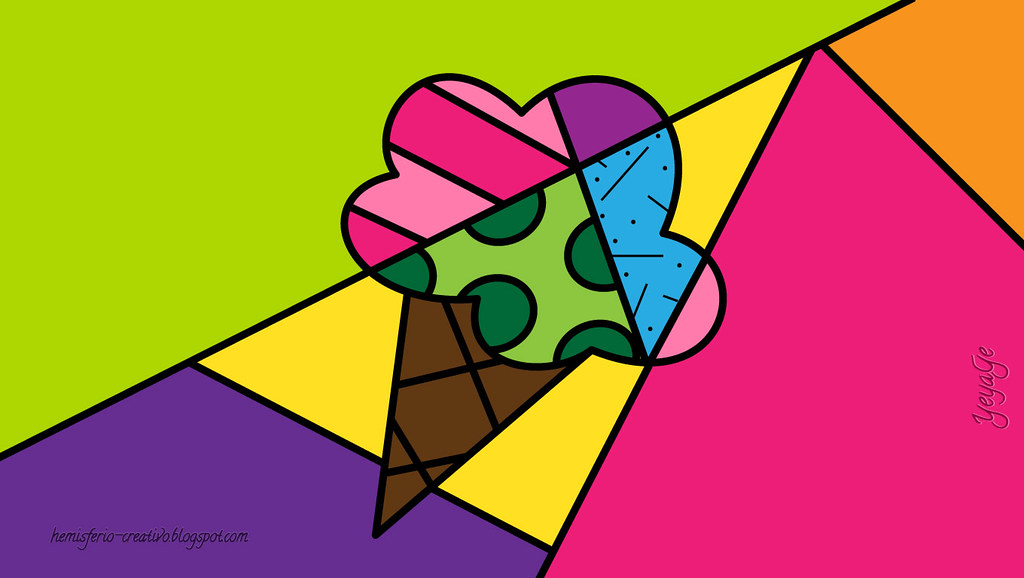







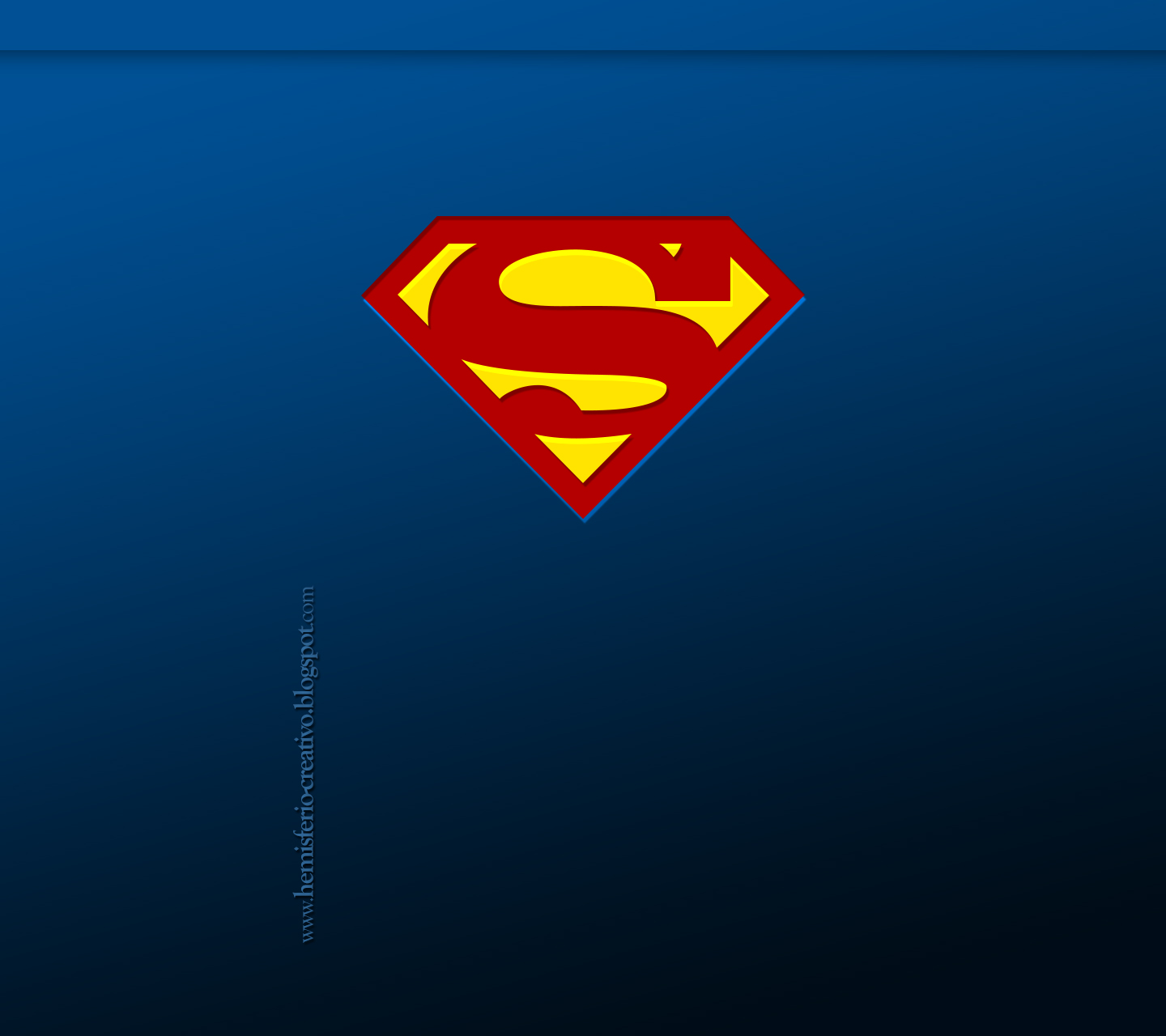
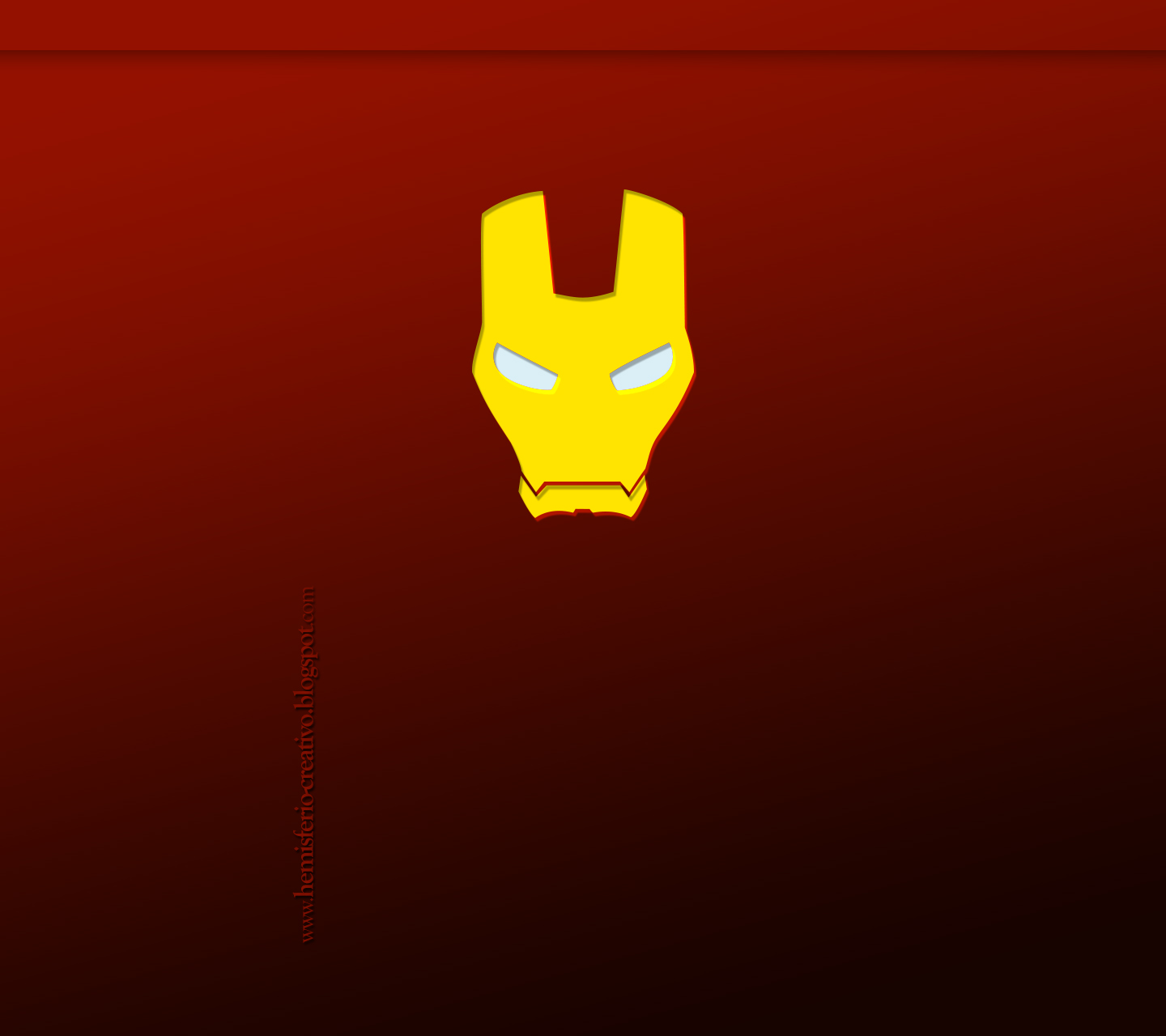



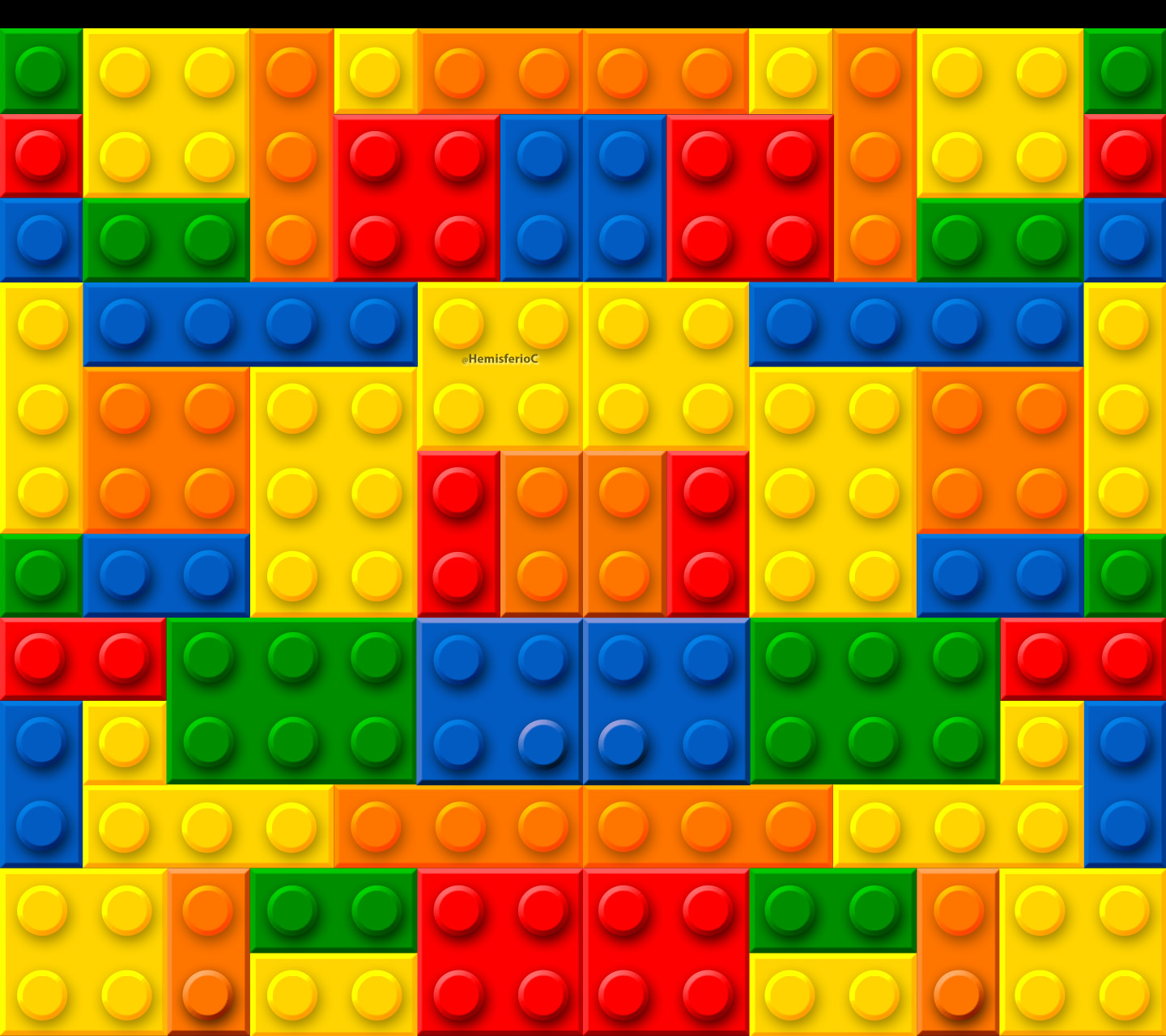


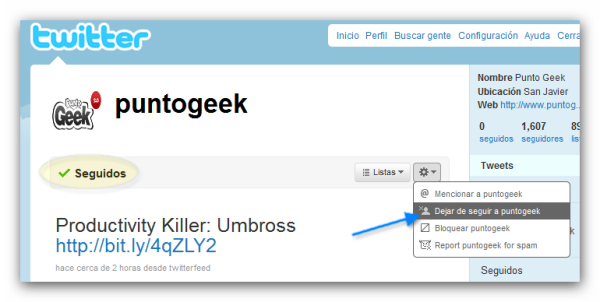








0 comentarios:
Publicar un comentario